Управляйте устаревшими веб-приложениями с помощью портала списка сайтов Microsoft в режиме предприятия.
Проблемы совместимости(Compatibility) — одна из главных причин, по которой предприятиям нелегко перейти на последнюю версию ОС. Кроме того, время и стоимость являются двумя другими факторами, удерживающими предприятия от перехода с устаревших веб-приложений на современные стандарты. Несмотря на то, что большинство настольных приложений в более старых версиях Windows ( Windows 8.1 и Windows 7 ) будут работать в Windows 10 без каких-либо проблем, устаревшие веб-приложения не работают в современных веб-браузерах(the Legacy web apps don’t run on the modern web browsers) , таких как Microsoft Edge.
Следует также отметить, что переписывание устаревших веб-приложений в соответствии с современными стандартами — это очень трудоемкий и дорогостоящий процесс. Чтобы убедиться, что эти устаревшие(Legacy) приложения не блокируют пользователей Windows , поскольку они адаптируются к более новым версиям Windows ; Microsoft решила, что Windows 10 будет включать в себя как Internet Explorer 11 , так и Microsoft Edge . Это обеспечит постоянный и предсказуемый уровень совместимости со всеми существующими устаревшими приложениями.
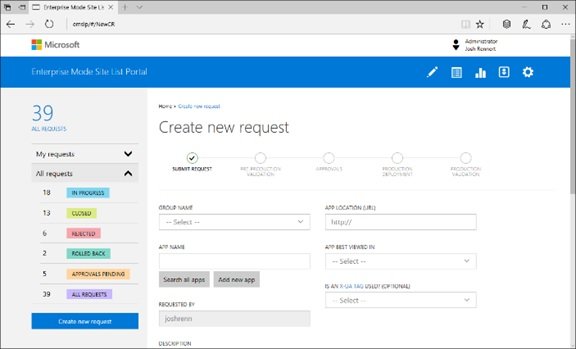
Портал списка сайтов в режиме предприятия
Управление несколькими браузерами для крупных организаций со значительным количеством внутренних сайтов может стать сложной задачей. Корпорация Майкрософт(Microsoft) выпустила новый веб-инструмент под названием « Портал списка сайтов в режиме предприятия»(Enterprise Mode Site List Portal ) , который помогает управлять работой в двух браузерах. Этот веб-инструмент специально предназначен для крупных организаций.
Край — это будущее
Microsoft ясно дала понять, что будущее за Edge , но что будет с Internet Explorer ? Доступность Internet Explorer 11 в сочетании с Edge помогает предприятиям обновлять свои веб-приложения по собственному графику. Однако Microsoft будет продолжать поддерживать Internet Explorer 11 до ожидаемого срока службы Windows 7 , Windows 8.1 и Windows 10.
Определите свою зависимость от устаревших технологий
Узнать точное количество внутренних сайтов и веб-приложений в вашей компании можно, но опять же, это зависит от многих факторов. Кроме того, по мере роста организации пропорционально растет и количество веб-приложений, что затрудняет контроль. Следовательно(Hence) , модернизация веб-приложений становится неотъемлемой проблемой для многих организаций. Чтобы определить, насколько организация зависит от устаревших технологий, сначала необходимо определить все сайты, требующие тестирования, и изучить их оптимальную конфигурацию. Microsoft перечислила несколько способов сделать это:
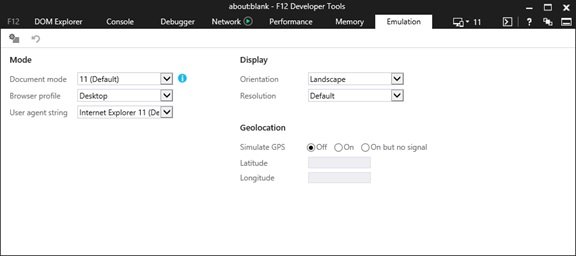
- Инструменты разработчика F12(F12 developer tools)
Это самый ручной подход, поскольку инструменты разработчика F12 в (F12)Internet Explorer 11 эмулируют любой сайт с различными режимами документов(Document) и корпоративными(Enterprise Modes) режимами . С помощью различных параметров вы можете определить подходящий параметр совместимости. Этот подход не требует большой настройки, но требует некоторого обучения, чтобы понять технологию, лежащую в основе процесса. Инструменты разработчика F12(F12) позволяют создавать список сайтов один за другим вместе с устаревшими технологиями, которые им требуются.
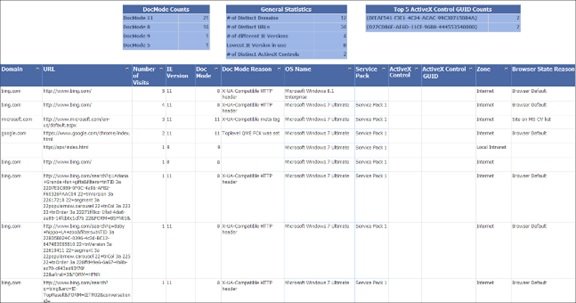
- Обнаружение корпоративного сайта(Enterprise site discovery)
Enterprise Site Discovery — это более автоматизированный подход, который автоматически собирает данные инвентаризации на любом наборе назначенных компьютеров. Этот инструмент собирает данные, такие как URL -адрес , домен, режим документа, причина состояния браузера и количество посещений каждый раз, когда пользователь просматривает веб-страницы. Эта информация помогает организации составить список используемых ими веб-сайтов, и их также можно ограничить. к определенным доменам и зонам для конфиденциальности.
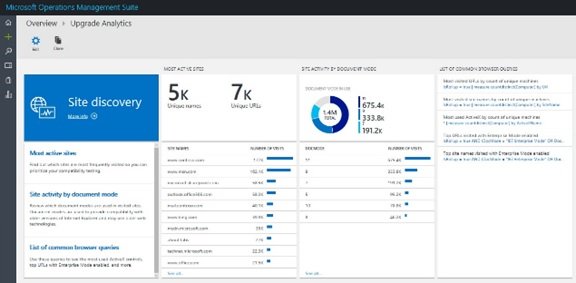
- Аналитика обновлений Windows(Windows Upgrade analytics)
Это наиболее масштабируемое решение. Это бесплатный сервис, который помогает ИТ-отделам легко анализировать свою среду и выполнять обновление до Windows 10 . Это делается с помощью Operations Management Suite . Организация может собирать одни и те же данные об обнаружении сайтов в рамках этого решения, и это также может быть ограничено конфиденциальностью. Этот инструмент на шаг впереди других, поскольку он автоматически анализирует необработанные данные инвентаризации и создает отчеты о моментальных снимках.
Настройте корпоративную среду просмотра
Edge и IE11 лучше(IE11) работают вместе в Windows 10 . После того, как вы определите свою зависимость от устаревших(Legacy) технологий, у вас будет несколько вариантов настройки корпоративной среды просмотра. Microsoft перечислила несколько вариантов в своем блоге, выберите лучший, который соответствует вашим требованиям.
- Используйте Microsoft Edge(Use Microsoft Edge) в качестве основного браузера
- Используйте Microsoft Edge(Use Microsoft Edge) в качестве основного браузера и используйте режим предприятия(Enterprise Mode) для открытия сайтов в IE11 , использующих проприетарные технологии IE .
- Используйте Microsoft Edge(Use Microsoft Edge) в качестве основного браузера и открывайте все сайты интрасети в IE11.
- Используйте IE11(Use IE11) в качестве основного браузера и используйте режим предприятия(Enterprise Mode) для открытия сайтов в Microsoft Edge , использующих современные веб-технологии .
- Используйте IE11 в качестве основного браузера
Управление работой с двумя браузерами
Давайте посмотрим, как Microsoft определяет опыт использования современного браузера, сохраняя при этом совместимость со старыми приложениями.
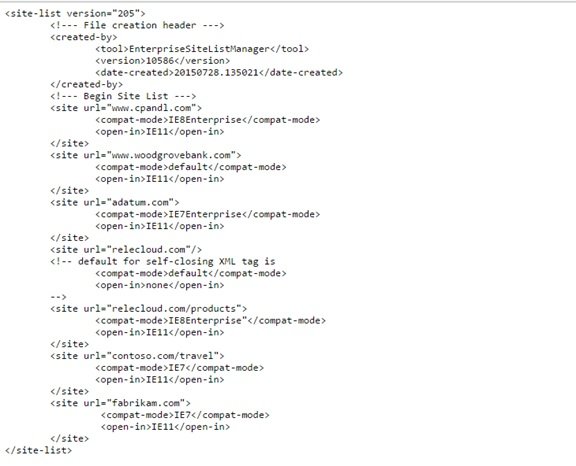
Список сайтов в режиме предприятия
Список сайтов в режиме предприятия(Enterprise Mode Site List ) — это XML-документ, в котором можно указать список сайтов, их компактный режим и предполагаемый браузер. Эта схема позволяет автоматически запускать страницу в определенном веб-браузере. Microsoft определила два инструмента, чтобы упростить этот сложный процесс.
- Диспетчер списка сайтов в режиме предприятия(Enterprise mode site list manager)
Этот инструмент лучше всего подходит для тех, у кого список относительно небольшого размера. Это один из самых простых способов управления списком сайтов в режиме предприятия(Enterprise Mode Site List) . Это помогает создавать безошибочные XML - документы с простым управлением версиями n+1 и проверкой URL . Он имеет две версии:
- XML-схема — для старых
- XML-схема — для новых
Microsoft указывает в своем блоге, что этот инструмент не подходит, если список сайтов велик или когда им управляет несколько пользователей.
- Портал списка сайтов в режиме предприятия(Enterprise Mode Site List Portal)
Портал списка сайтов в режиме предприятия(Enterprise Mode Site List Portal) — это новый веб-инструмент, выпущенный корпорацией Майкрософт(Microsoft) . Этот инструмент помогает управлять работой с двумя браузерами. Этот веб-инструмент специально предназначен для крупных организаций. Портал списка сайтов в режиме предприятия(Enterprise Mode Site List Portal) помогает:
- Управляйте(Manage) списками сайтов с любого устройства, поддерживающего Windows 7 или более позднюю версию.
- Отправить запрос на изменение
- Работайте(Operate) в автономном режиме с помощью локального решения
- Обеспечение управления на основе ролей
- Протестируйте(Test) параметры конфигурации перед выпуском в рабочую среду
- Доступ(Have) к тем же операциям, что и в клиентском инструменте, что идеально подходит для небольших списков.
В отличие от диспетчера списка сайтов в режиме предприятия(Enterprise Mode Site List Manager) , этот новый инструмент позволяет управлять списком сайтов в режиме предприятия(Enterprise Mode Site List) , размещенным в приложении, с несколькими пользователями.
Microsoft иллюстрирует ряд вариантов, которые помогут эффективно управлять устаревшими веб-приложениями на предприятии. Чтобы узнать больше об управлении веб-браузерами на предприятии, посетите веб-сайт windows.com .
Related posts
Мгновенное увольнение Microsoft '' 'Instant Answer "
Обзор LifeCam Studio — лучшей HD веб-камеры от Microsoft
Microsoft Graph: все, что вам нужно знать
Teach Kids до Code Использование этих Tools and Programs от Microsoft
PerfView - это инструмент профилирования Performance Analysis и профилирование от Microsoft
Повысьте удобство и производительность с помощью режима «картинка в картинке» Android
Что такое Microsoft Publisher? Руководство для начинающих
Что такое GTK+ Runtime Environment? Почему ваш PC need это?
SynWrite Editor: Free Text & Source Code Editor для Windows 10
Как включить и выключить Dark Mode в Microsoft Edge
Как начать Microsoft Word в Safe Mode
Как найти чей-то список желаний Amazon
Как включить темный режим в Microsoft Outlook (Windows, Mac и мобильные устройства)
Что такое язык программирования Java? Code Примеры
Синхронизируйте закладки и список для чтения в Microsoft Edge
Отключить Guest Mode в Microsoft Edge с использованием реестра Windows 10
Как использовать функцию Google Chrome «Список для чтения»
Как включить Developer Mode в Windows 11/10
Отключить Address Bar Drop-down List Suggestions в Microsoft Edge
Microsoft Outlook не открывается? 10 способов исправить
